Jack n'arrivait pas à croire que son grand Galaxy S10, d'une valeur de mille dollars, était fichu… il avait glissé de sa main et avait heurté le sol. Étendu sur le sol avec un écran fissuré, le S10 était un spectacle douloureux. Mais l'instant d'après, il s'est rendu compte qu'il avait de plus gros problèmes… les photos précieuses de famille sur son téléphone étaient soi-disant perdues à jamais… La colère et le chagrin ont envahi son esprit.
Vous pouvez peut-être vous remémorer une situation similaire, avec l'idée inquiétante de perdre votre trésor de photos stocké sur un téléphone cassé.
Mais d'abord, peut-on récupérer les photos d'un téléphone cassé ?
La réponse depends sur la situation. Un portable physiquement endommagé ne signifie pas une perte de données totale. Cependant, la réussite de la récupération des photos (et la méthode) dépend largement du type et de l'étendue des dommages subis par votre téléphone.
Les données d'un téléphone Android gravement endommagé ne peuvent être récupérées que par des prestataires de services de récupération de données professionnels dans leurs laboratoires spécialisés. Cependant, il existe des outils et des techniques à faire soi-même qui peuvent vous aider à récupérer les photos du téléphone cassé.
Ainsi, avant d'apporter votre téléphone à une labo de récupération des données, essayez les méthodes de bricolage suivantes pour récupérer les photos de votre téléphone Android cassé ou endommagé.
Méthodes DIY pour récupérer les photos d'un téléphone Android cassé

Méthode 1 : Utiliser AutoPlay pour récupérer les photos
Fonctionne dans la situation :
- Vous pouvez voir l'écran mais le tactile ne fonctionne pas.
- L'écran du Smartphone est fissuré
- L'écran tactile ne fonctionne pas
- ne fonctionne pas
- L'écran est noir
- La fente USB de votre téléphone fonctionne bien
Utilisez la fonction AutoPlay de votre ordinateur pour récupérer les photos de votre téléphone Android cassé. Pour cette méthode, l'emplacement USB de votre téléphone doit fonctionner, car il faut connecter un câble USB à cet effet. Le débogage USB doit être activé pour que vous puissiez connecter le téléphone à un PC Windows via un câble USB.
Étapes à suivre pour récupérer les photos d'un téléphone cassé dont le débogage USB est activé :
- Connectez votre téléphone cassé ou fêlé au PC via un câble USB
- La fenêtre AutoPlay apparaît sur le PC. Cliquez sur Ouvrir le dossier pour voir les fichiers
- Lorsque les fichiers du téléphone cassé apparaissent sur l'écran de votre ordinateur, sélectionnez, copiez et collez les photos sur votre ordinateur à un autre endroit.
Cependant, si le débogage USB est désactivé, vous ne voyez rien à l'écran lorsque vous connectez votre téléphone à ordinateur. Dans ce cas, utilisez simplement un câble OTG pour connecter votre téléphone Android à une souris, puis contrôlez les opérations du téléphone cassé avec la souris. Votre téléphone doit prendre en charge un câble OTG.
- Connectez simplement votre téléphone Android à un câble OTG.
- Connectez la souris au câble.
- Récupérez ensuite les photos et autres fichiers multimédias du téléphone cassé.
Si les photos sont enregistrées sur une carte SD, retirez la carte SD du téléphone cassé et insérez-la dans un autre smartphone en état de marche.
Méthode 2 : Récupérer les photos de Google Drive
Fonctionne si :
- Vous pouvez voir l'écran mais le tactile ne fonctionne pas
- L'écran du téléphone est fissuré
- L'écran est noir
- Le téléphone est gelé
- Le téléphone est gravement cassé
- La sauvegarde et la synchronisation avec Google Drive sont activées
La fonction de sauvegarde et de synchronisation de Google Drive vous permet d'accéder aux photos sur tous vos appareils synchronisés. Vous pouvez facilement récupérer les photos cassées de votre smartphone sur votre ordinateur à l'aide de Google Drive.
L'application stocke toutes vos photos enregistrées sur le téléphone Android, y compris les photos de la galerie et celles partagées via l'application de messages WhatsApp, etc.
Étapes à suivre pour restaurer des photos Android à partir de Google Drive:
- Ouvrez Google Drive sur votre ordinateur dans le navigateur Chrome
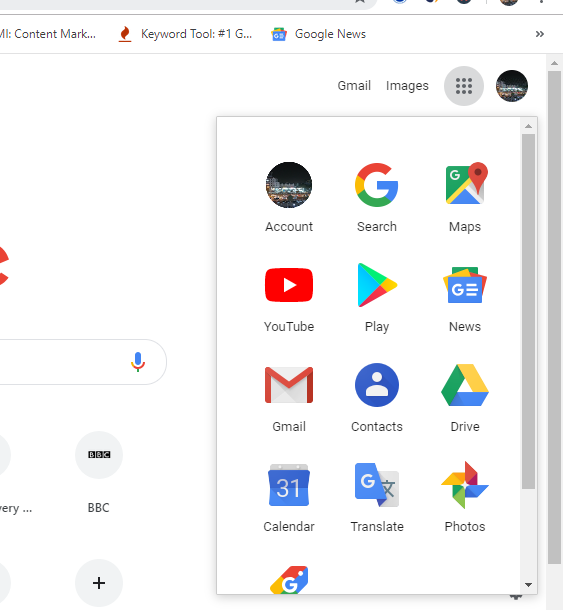
- Toutes les photos stockées dans le téléphone apparaissent. Faites un clic droit sur les photos et téléchargez-les sur votre ordinateur
Méthode 3 : Utiliser le logiciel Stellar Photo Recovery
Fonctionne si:
- L'écran du téléphone ne fonctionne pas
- L'écran du téléphone est fissuré
- Le tactile ne fonctionne pas
- L'écran est noir
- Le téléphone est gelé
- La carte SD est présente dans votre téléphone
Presque tous les téléphones Android disposent de l'option carte SD pour stocker des photos et des vidéos. Si vos photos ont été enregistrées sur la carte mémoire, utilisez un logiciel de récupération de photos sur carte SD — Stellar Photo Recovery. Le logiciel récupère les photos de la carte de stockage du téléphone Android cassée. Il peut également récupérer des photos supprimées ou perdues à partir de cartes SD de téléphone mobile endommagées, corrompues, formatées et inaccessibles.
Stellar Photo Recovery peut récupérer les photos des cartes mémoire de tous les téléphones Android, y compris Samsung, Nokia, Redmi, Sony, HTC, LG, etc.


Retirez délicatement la carte SD mobile de la fente de votre téléphone cassé et suivez les étapes indiquées.
Étapes à suivre pour récupérer les photos de la carte SD d'un téléphone cassé :
- Télécharger, installer et lancer la version d'essai* de Stellar Photo Recovery sur votre PC ou Mac
- Connectez la carte SD du téléphone à ordinateur via un lecteur de carte
- Sélectionnez votre carte SD dans la fenêtre d'emplacement. Cliquez sur Analyser
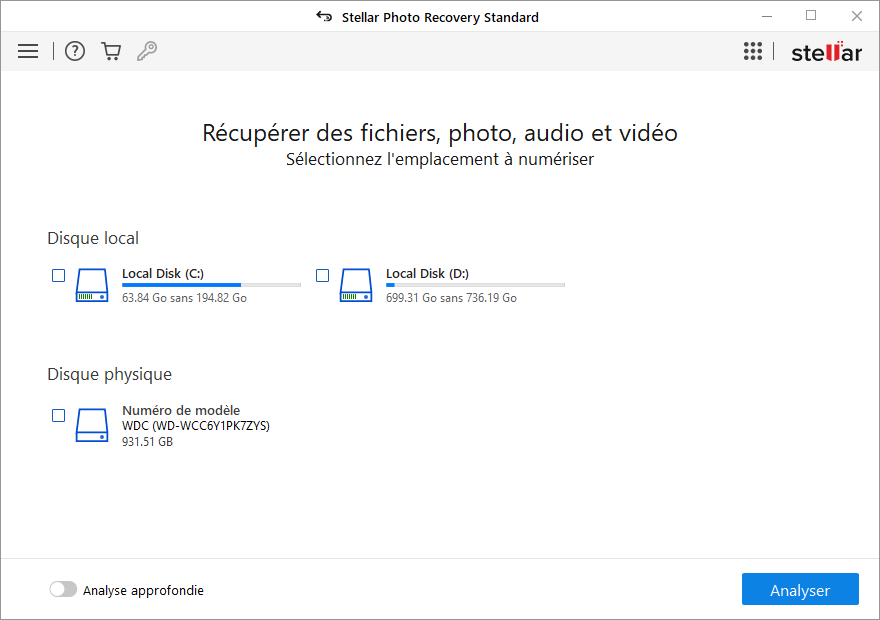
- Cliquez sur Récupérer
- Une fois l’analyse terminée, Prévisualisez toutes vos photos récupérables
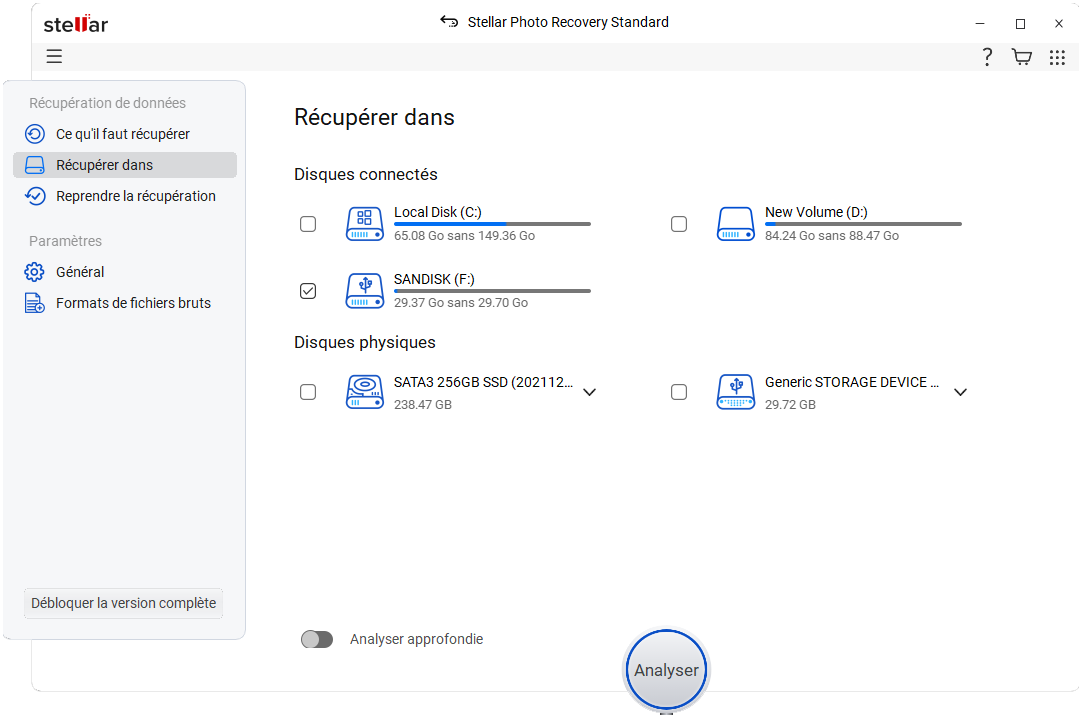
- Activez le logiciel et Enregistrez les photos à l'emplacement de votre choix
*Le logiciel d'essai analyse le support et affiche un aperçu de tous les fichiers récupérables. Une fois que vous êtes en mesure de vérifier l'efficacité, vous pouvez enregistrer les fichiers récupérables en activant le logiciel.


Problème :
La carte SD de votre téléphone cassé est inaccessible ou demande à être formatée lorsque vous le connectez à l'ordinateur.
Ce que vous pouvez faire
Effectuez une analyse Chkdsk sur votre ordinateur en suivant les étapes indiquées ici. Si la carte est toujours inaccessible ou présente une erreur de formatage, récupérez les photos en utilisant Stellar Photo Recovery. Le logiciel peut détecter les cartes SD corrompues, endommagées, inaccessibles ou formatées et favoriser la récupération à partir de celle-ci. Une fois que vous avez restauré les photos de la carte SD,
Formatez-la pour la réutiliser.
Étapes pour effectuer une analyse Chkdsk
- Allez dans le menu Démarrer de Windows et tapez cmd dans la boîte de recherche
- Cliquez avec le bouton droit de la souris sur cmd et sélectionnez Exécuter en tant qu'Administrator
- Une invite de commande s'ouvre, tapez chkdsk < lettre du lecteur de la carte SDXC>:/f (par exemple, chkdsk E: /f)
- Appuyez sur Entrée
Conclusion
Les dommages physiques sont une possibilité avec n'importe quel smartphone, quelle que soit la revendication faite autour de leur robustesse évolutive. L'écran est en verre et donc fragile (peut-être quelques degrés de moins avec une protection en verre trempé, etc.) Mais un téléphone physiquement endommagé ne devrait pas vous inquiéter de perdre les photos stockées sur le téléphone. Bien sûr, un appareil coûteux endommagé fera un trou dans votre poche, mais un réconfort émotionnel est que les photos peuvent être récupérées.
Les différentes méthodes de récupération de photo DIY partagées dans cet article de blog valent la peine d'être essayées avant d'approcher un fournisseur de services professionnel. Pour récapituler les méthodes— 1. Essayer de récupérer les photos de votre téléphone Android cassé en le connectant à ordinateur via un câble USB ; 2. Utiliser la sauvegarde Google Drive (si disponible) qui est une option pratique pour restaurer les photos du téléphone mobile ; 3. Essayer le logiciel Stellar Photo Recovery pour récupérer les photos stockées sur la carte SD de votre téléphone.
Si ces méthodes DIY ne fonctionnent pas, la visite d'un expert en récupération de données mobiles Android devrait vous aider.
Was this article helpful?